黑苹果安装教程④:U盘引导安装黑苹果Mac系统——墨涩网

教程导航:
更多教程请关注微信公众号:mosekeji,或者扫描下方二维码。发送关键字“黑苹果安装”或者“黑苹果优化”即可获取。

安装macOS
开机按F12键进入Boot Manager引导管理,选择EFI U盘名称的启动项,
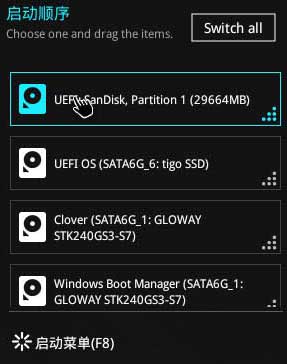
回车进入Clover主菜单,利用方向键移动光标到Boot macOS Install fromInstallmacOS......回车
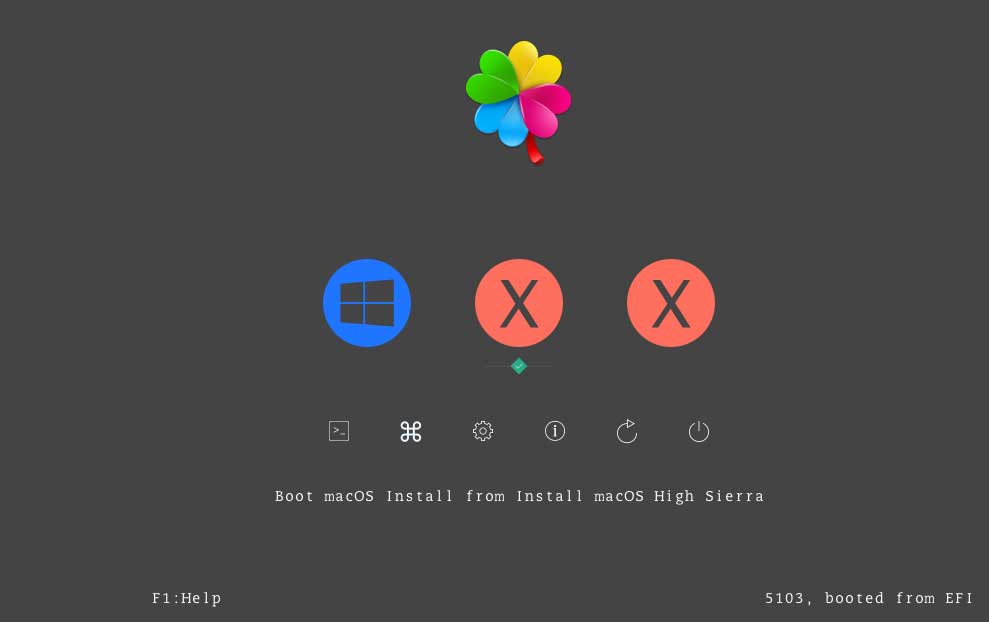
安装第一阶段:安装准备
开始跑代码引导macOS系统,这个过程需要1-2分钟,耐心等待进入安装程序,出现语言选择界面!如果出现长时间卡到一个位置或者提示错误,请百度解决办法。
语言选择,选择简体中文!

出现macOS实用工具界面,选择磁盘工具
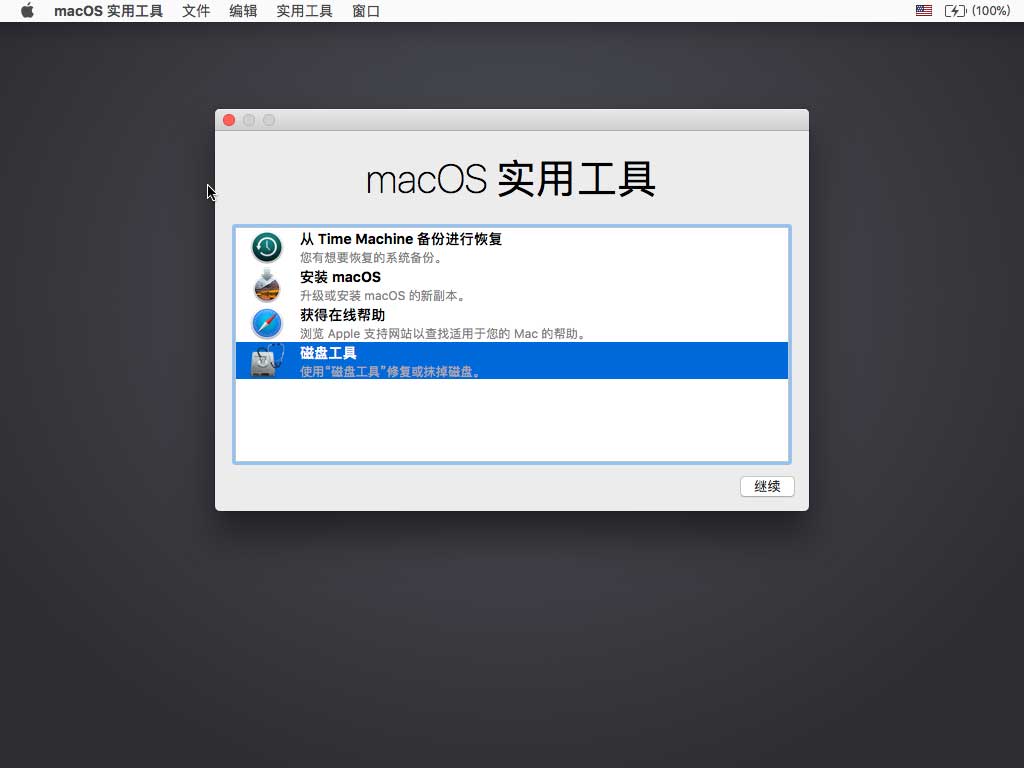
选择显示所有设备:
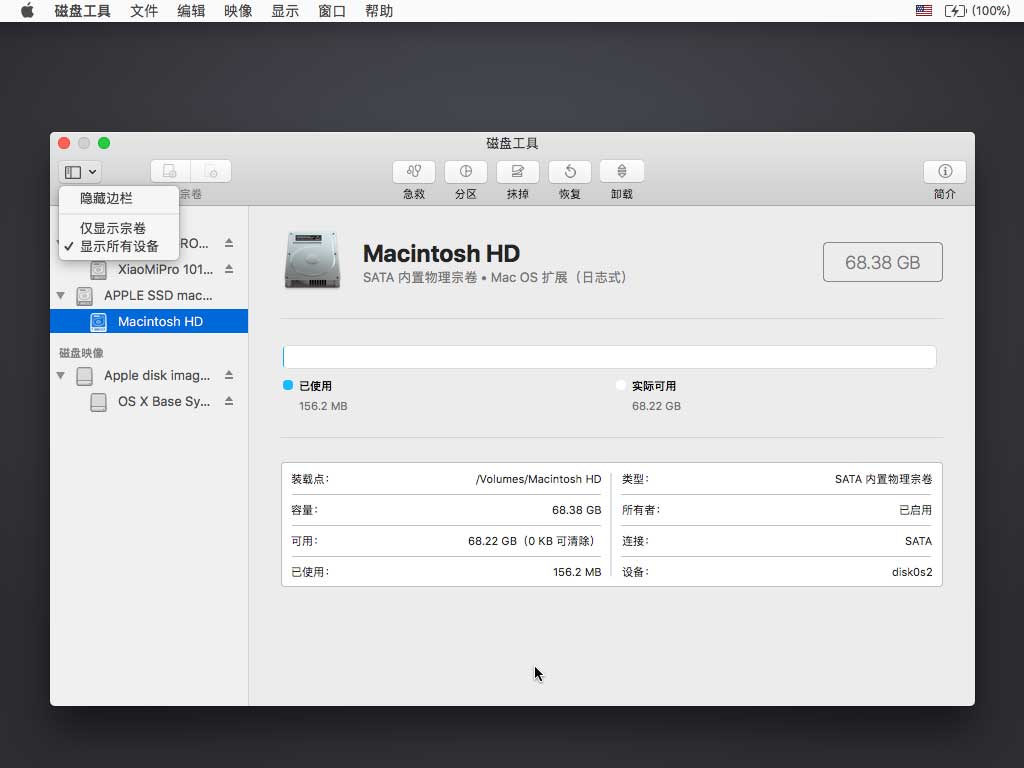
选择你需要安装黑苹果系统的磁盘或者某个分区,点击抹掉按钮,格式:选择Mac OS扩展(日志型)固态硬盘选择APFS,名称:修改为MAC OS(随意),方案:GUID分区图,点击抹掉按钮。
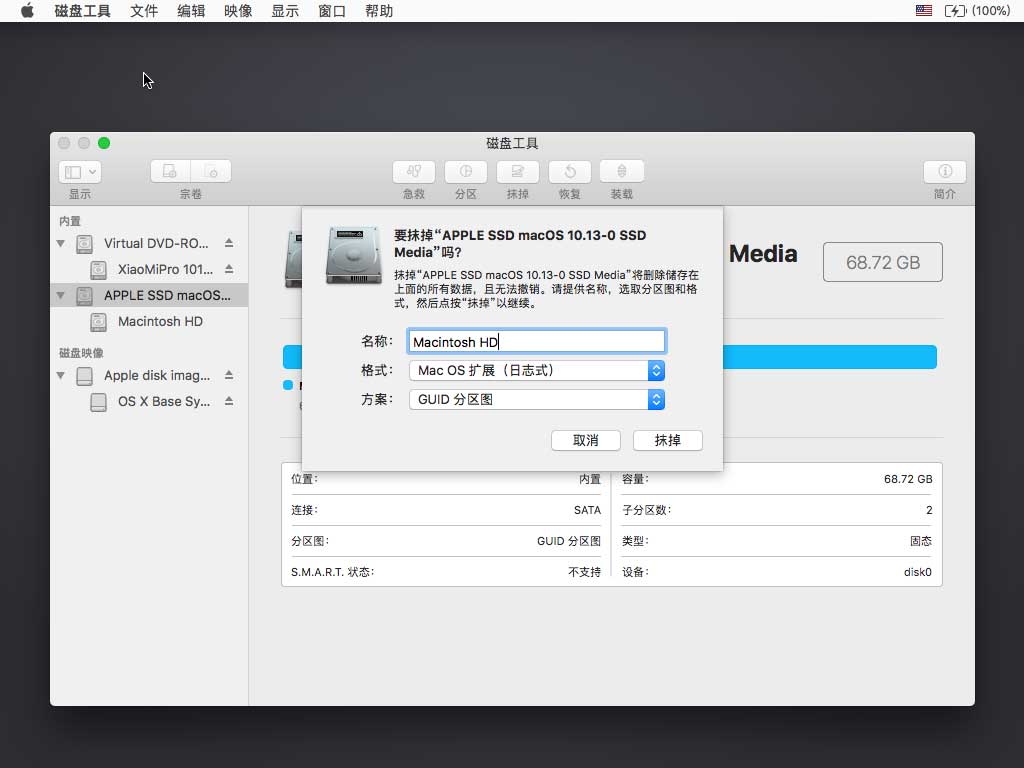
磁盘抹除完成,点击“完成”,然后关闭当前磁盘工具。

回到前的安装界面,选择安装macOS
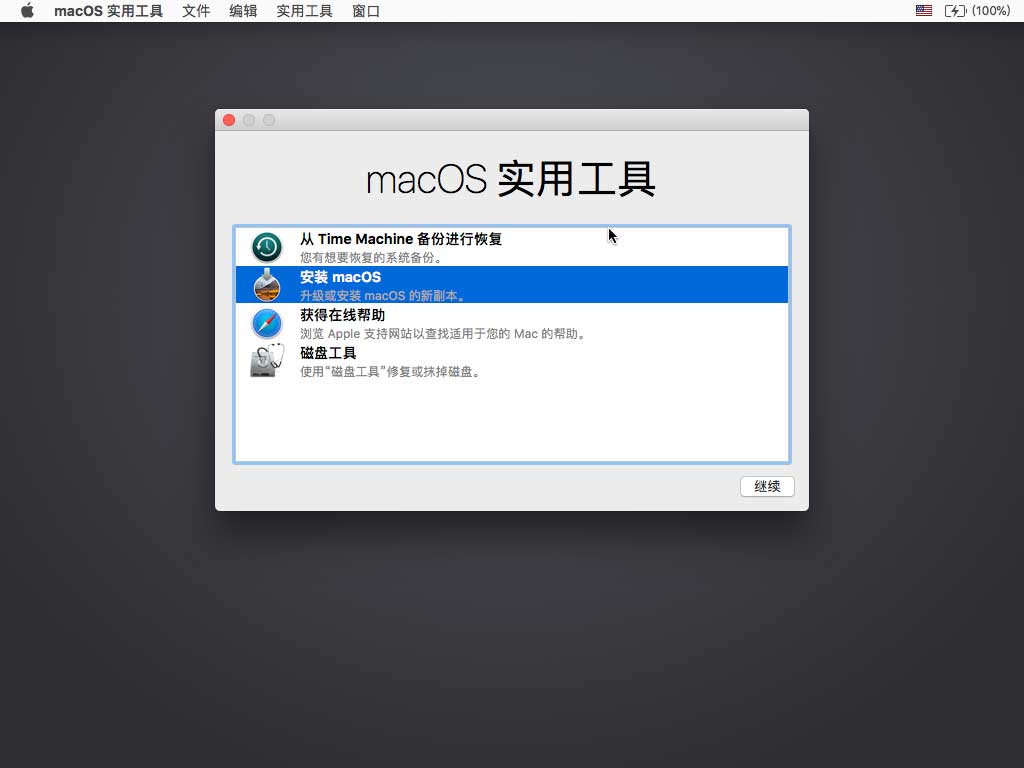
进入安装界面,点击继续。
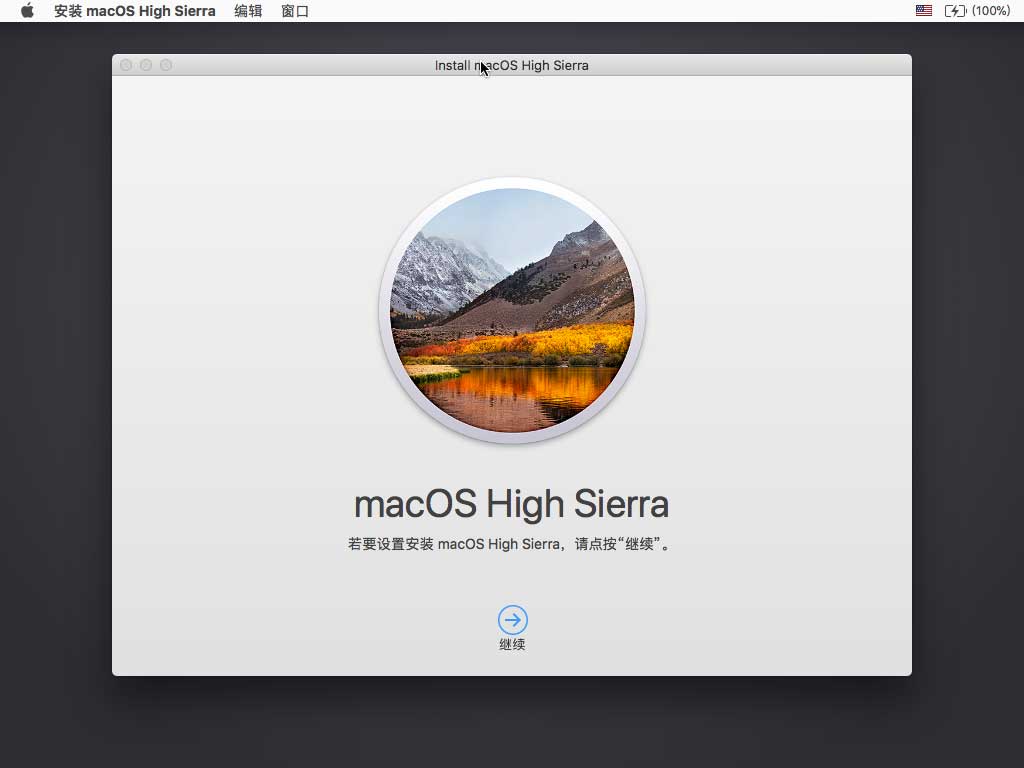
点击同意
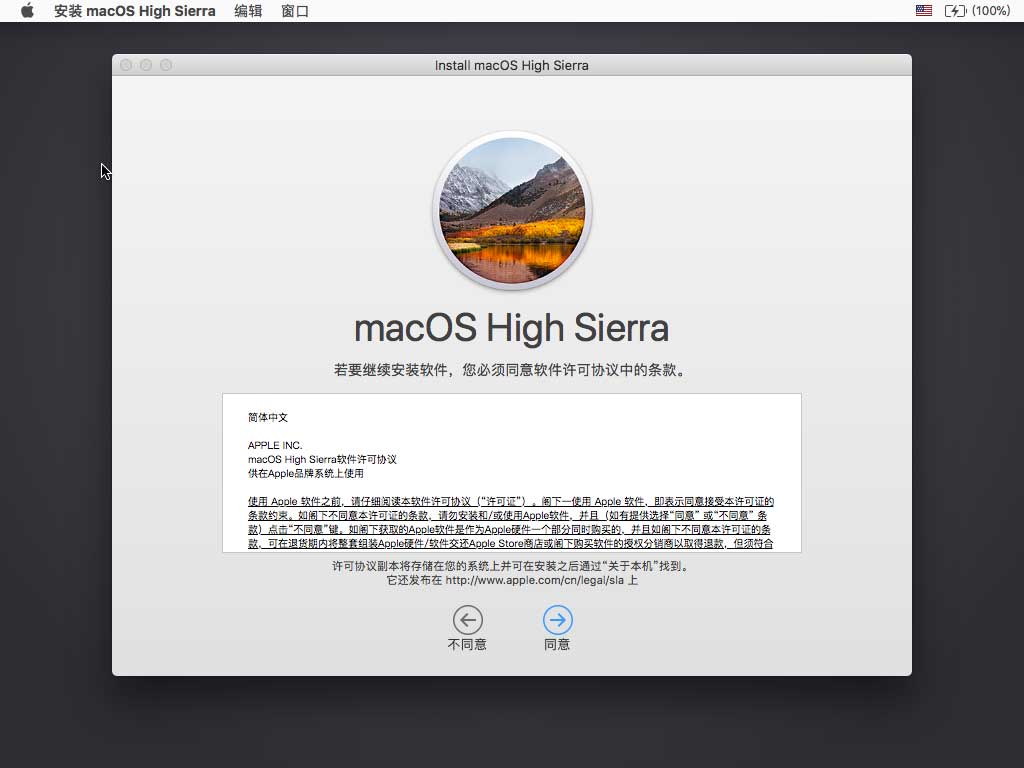
继续点击同意
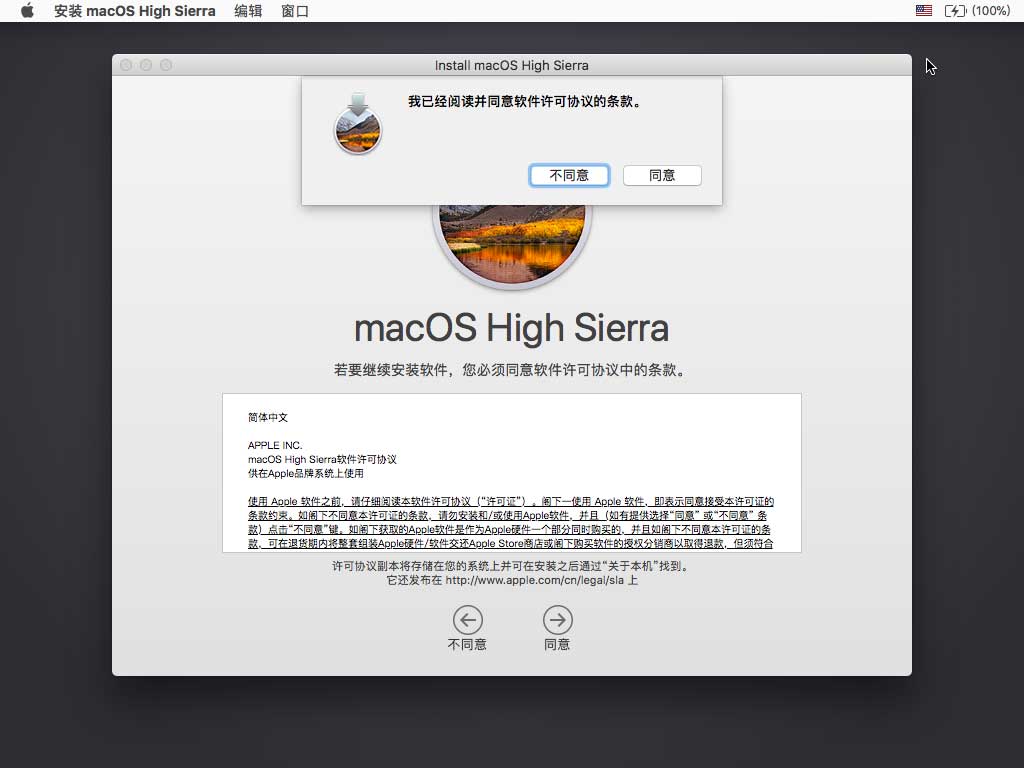
点击同意,选择刚才格式化的MAC OS 磁盘
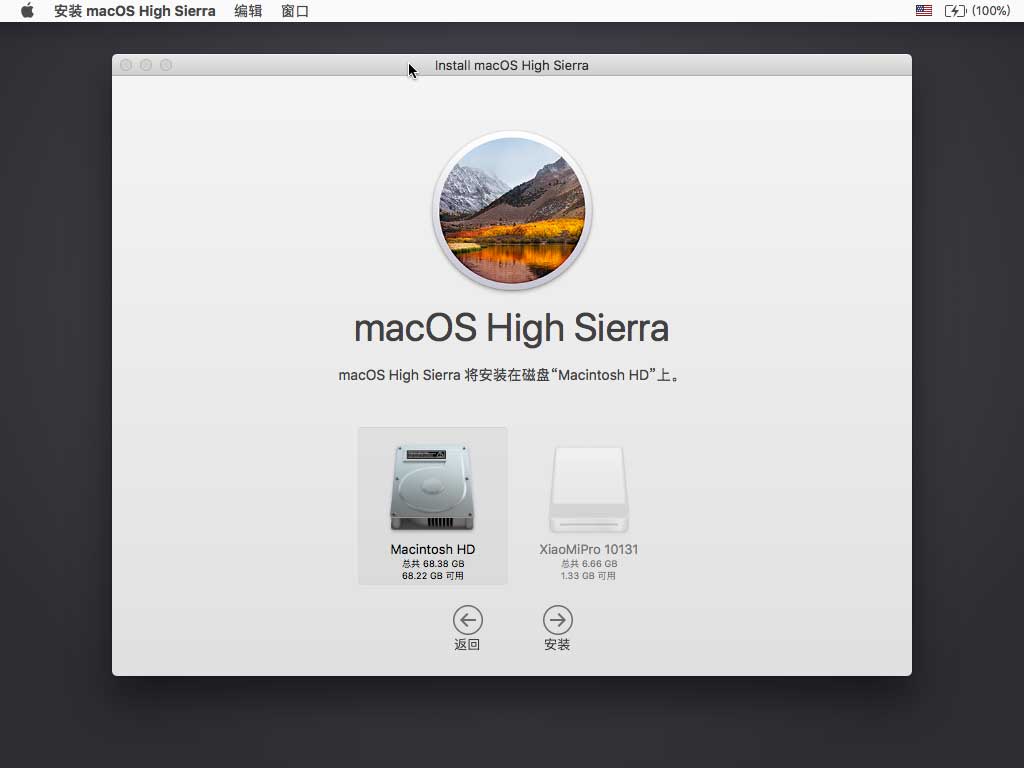
EFI USB起动,然后进行第二阶段的安装

安装第二阶段:系统安装
进入Clover主菜单,利用方向键移动光标到Boot macOS frommacOS回车
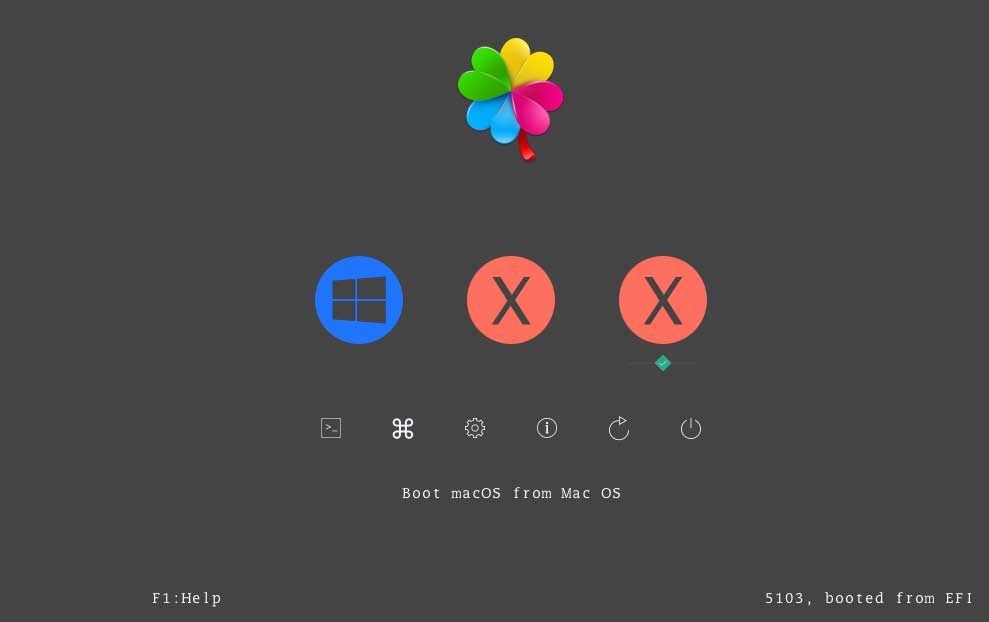
进入第二阶段的安装,安装速度取决于你的磁盘速度,安装的过程中全程是禁用鼠标和键盘的,需要你做的只是耐心等待它安装完成,系统安装完成后会重启,继续设置从EFI USB启动进入第三阶段。
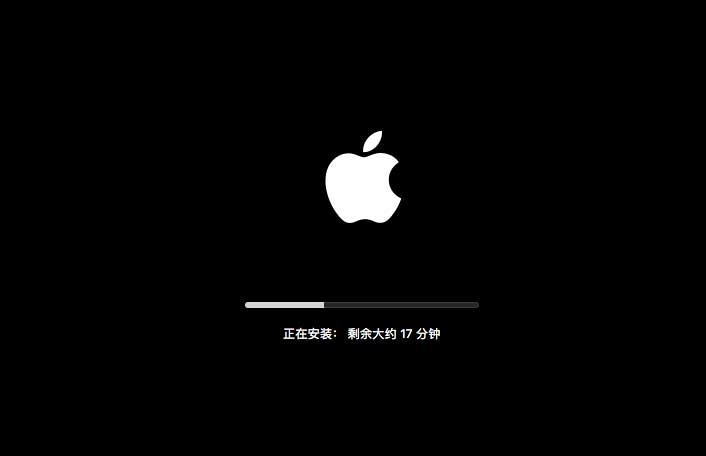
●安装第三阶段:设置向导
回车进入Clover主菜单,利用方向键移动光标到Boot macOS frommacOS回车
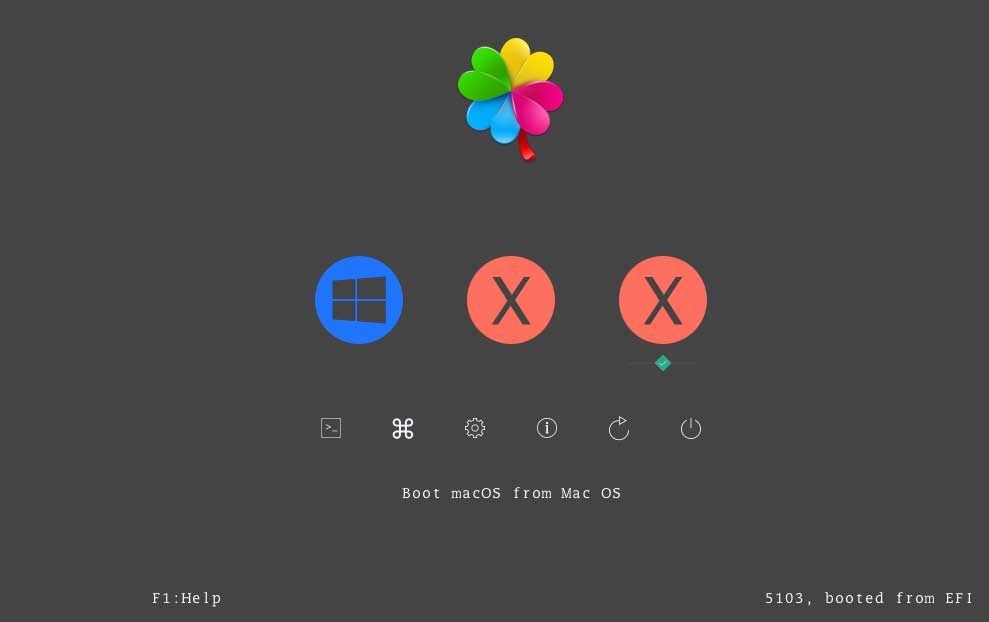
选择中国,点击继续。
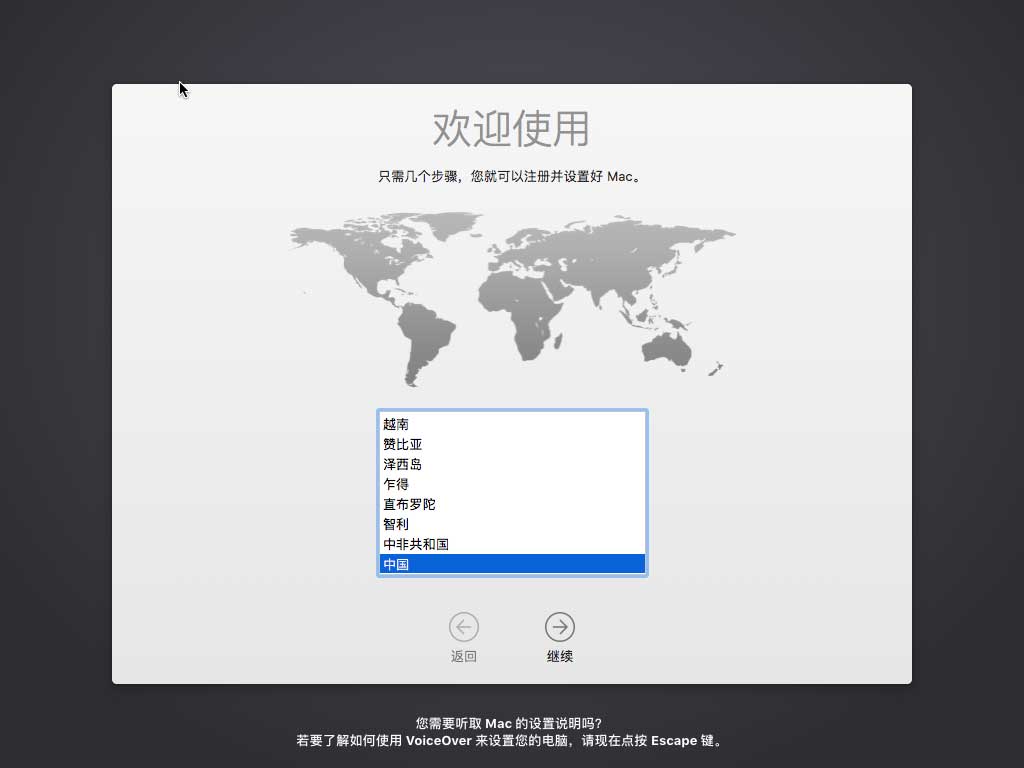
设置键盘,选择简体中文,继续。
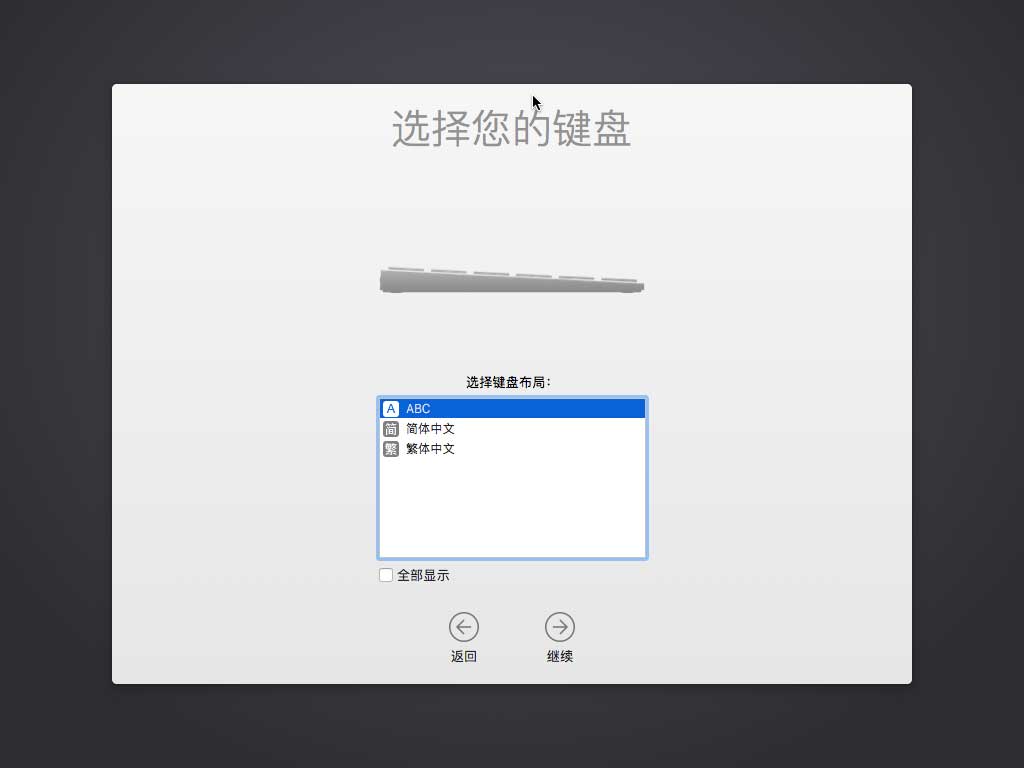
数据恢复,选“现在不传输任何信息”,继续。

我们这里选择不登录,直接继续。
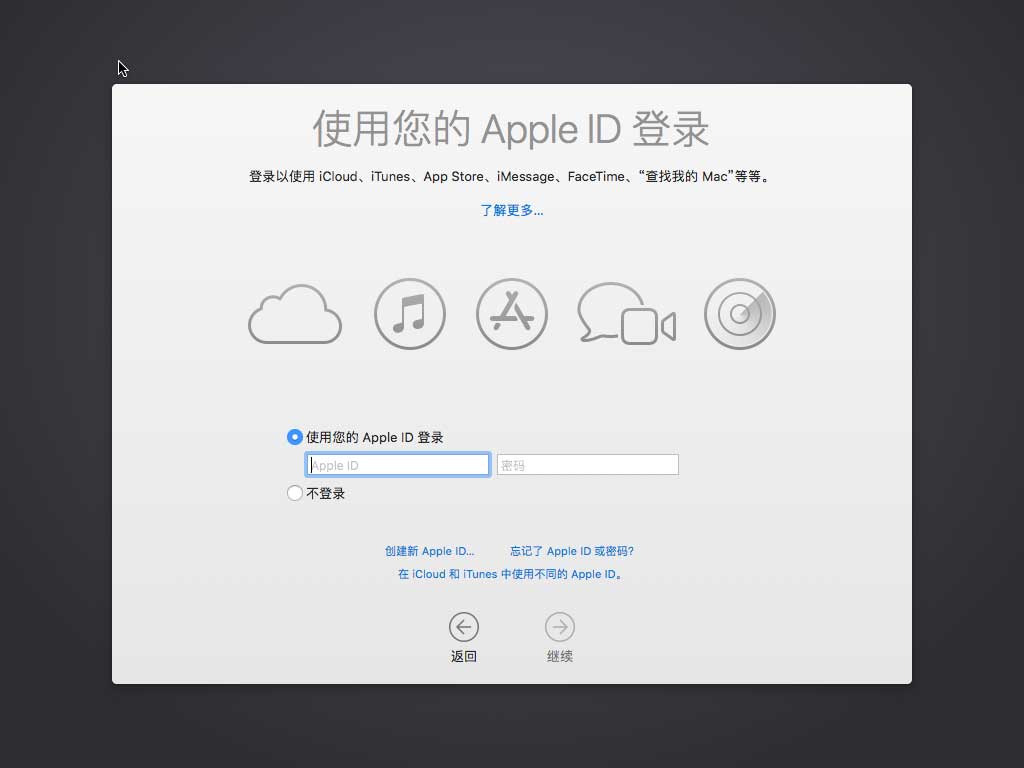
阅读条款与条件,选择同意继续

点击同意
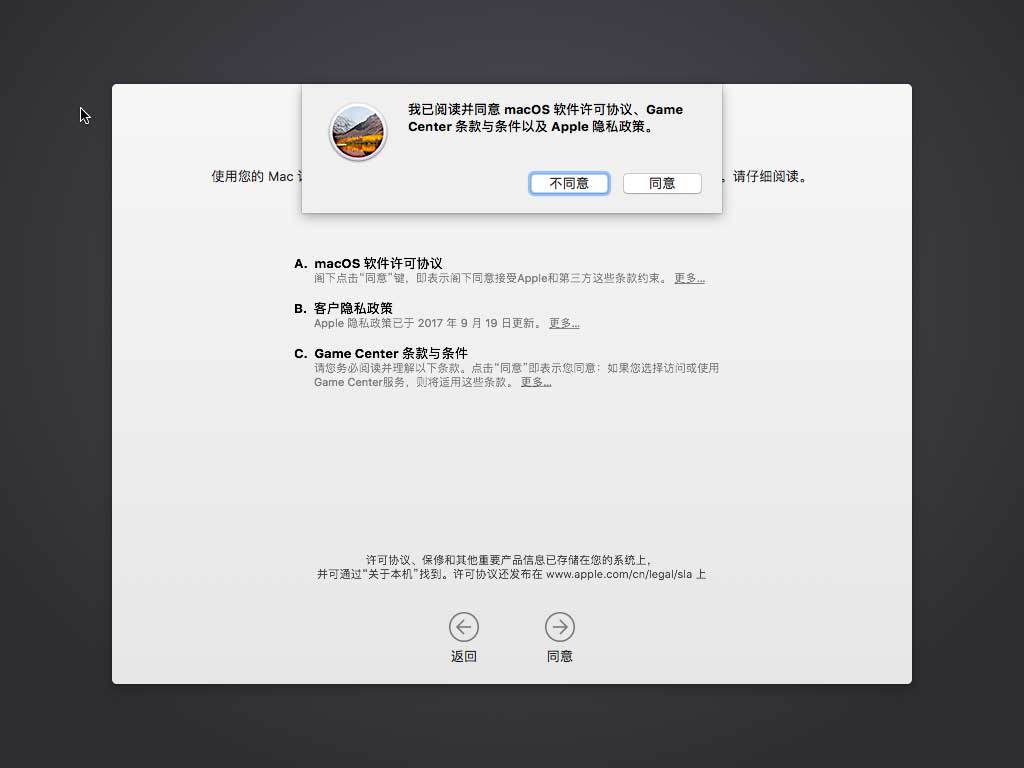
出现创建电脑用户的窗口,输入用户名和密码,点击继续
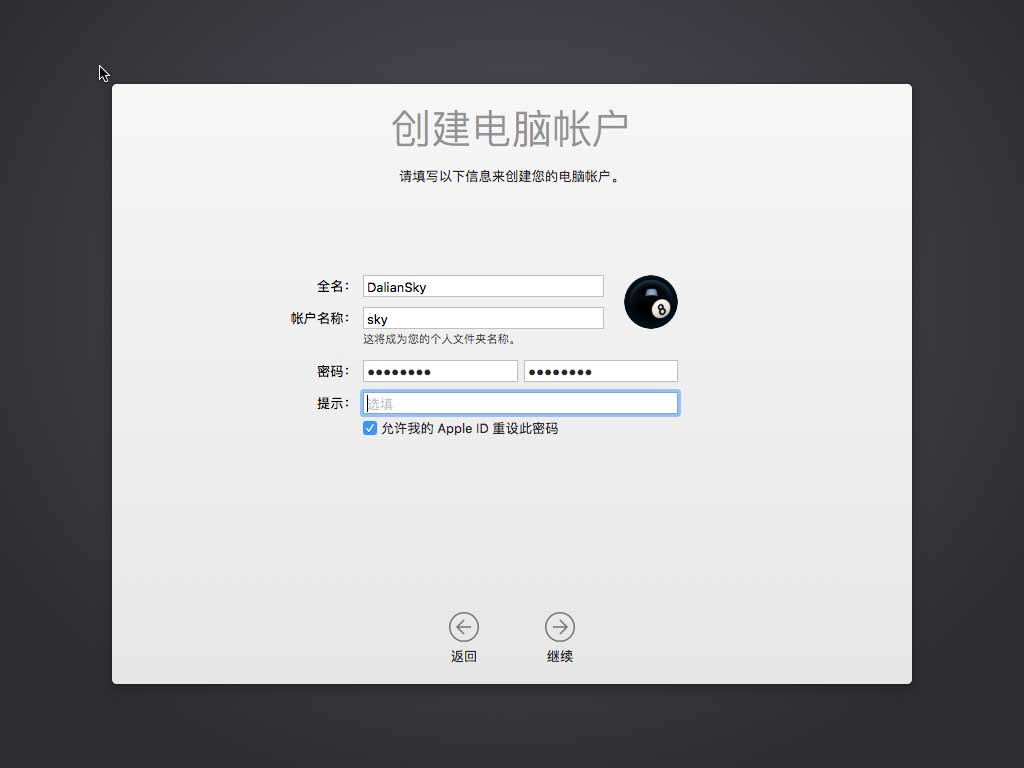
快捷设置,点击继续。
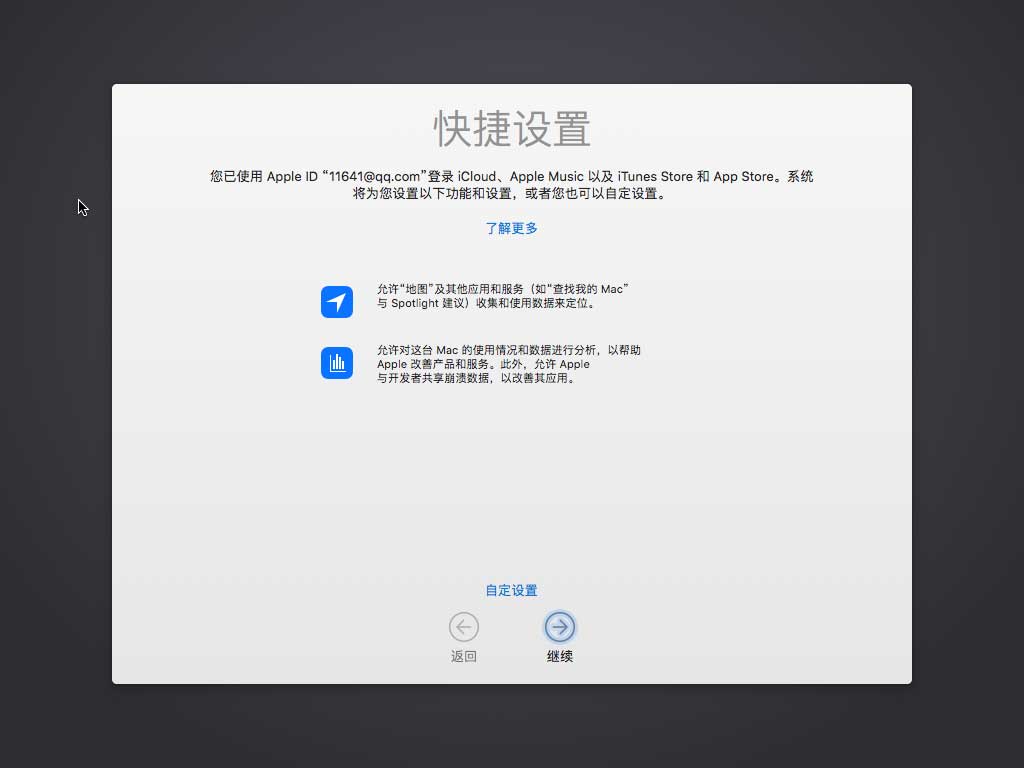
设置向导完成

出现桌面后,整个的安装向导就完成了。
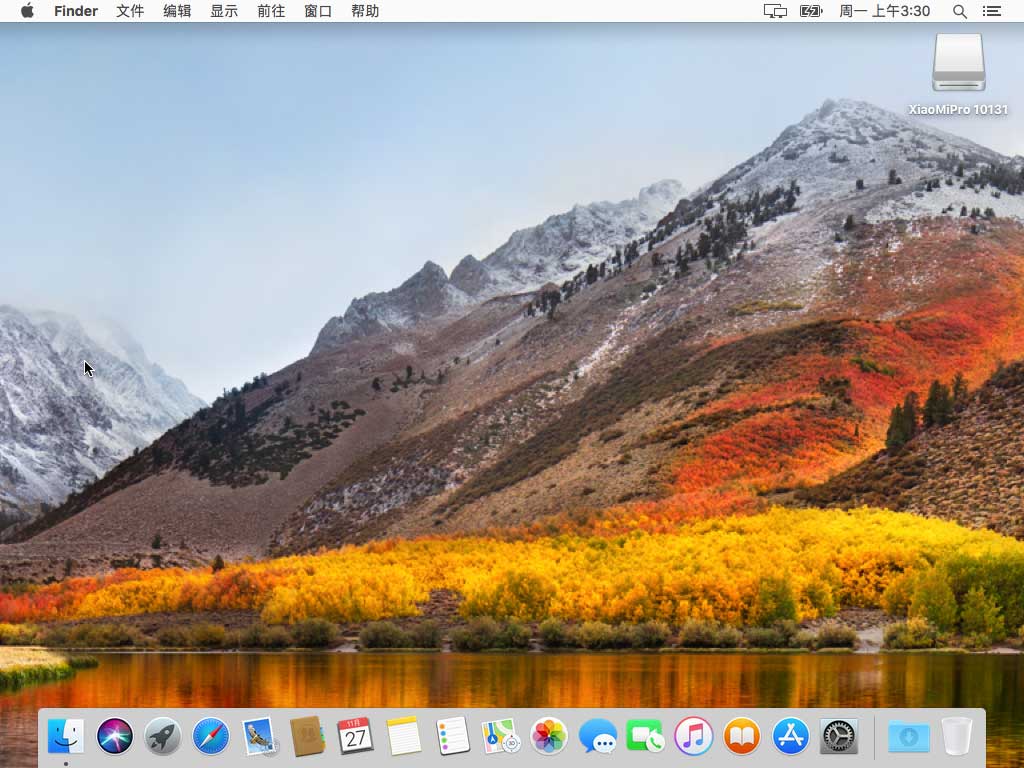
注意;到这里,你的苹果系统安装完成了,请自行检查网络、声卡、显卡驱动是不是正常可用,虽然系统可以用了,但是启动黑苹果的clover引导改在U盘里面,离开U盘,无法进入黑苹果系统,接下来还需要将clover引导添加到电脑的第一启动项,方法请查看后面的教程。
版权声明:本文采用知识共享 署名4.0国际许可协议BY-NC-SA 进行授权
文章作者:<墨涩>
文章链接:
免责声明:本站为资源分享站,所有资源信息均来自网络,您必须在下载后的24个小时之内从您的电脑中彻底删除上述内容;版权争议与本站无关,所有资源仅供学习参考研究目的,如果您访问和下载此文件,表示您同意只将此文件用于参考、学习而非其他用途,否则一切后果请您自行承担,如果您喜欢该程序,请支持正版软件,购买注册,得到更好的正版服务。
本站为非盈利性站点,并不贩卖软件,不存在任何商业目的及用途,网站会员捐赠是您喜欢本站而产生的赞助支持行为,仅为维持服务器的开支与维护,全凭自愿无任何强求。
THE END




